Mainos
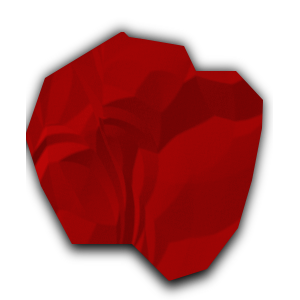 Toisinaan me kaikki teemme Photoshopilla jotain hauskaa, jolla voi olla tai ei ole tulevaisuuden tarkoitusta. Joten tarjoan nyt jotain, jonka jokainen voi rentoutua, rentoutua ja sanoa “hei, yritän sen!”
Toisinaan me kaikki teemme Photoshopilla jotain hauskaa, jolla voi olla tai ei ole tulevaisuuden tarkoitusta. Joten tarjoan nyt jotain, jonka jokainen voi rentoutua, rentoutua ja sanoa “hei, yritän sen!”
Joten tänään aion opettaa sinulle pienen tempun, jonka olen oppinut lukiossa ollessani sanomalehden henkilökunnassa. Jos tarvitset jostain syystä kuvaa ryppyisestä paperista, sanon täällä, että voit tehdä melko vakuuttavan kuvan käyttämällä vain Photoshopia. Se on todella helppoa, joten mene eteenpäin ja käynnistä Adobe-käyttämä taikuudenkehittäjä (mutta LINKUTTAA GIMP Paint Studio: Upea lisäys GIMP: n tekemiseen digitaalisen taiteilijan leikkikenttäksi Lue lisää ja Pixelmator saattaa myös pystyä vetämään sen pois).
Asenna kangas
Kun kirjoitan kaikki kuvankäsittelyyn liittyvät opetusohjelmat, kerron yleensä kaikille projektillesi tarvittavat hullujen pikselien tarkkuudet. Tässä tapauksessa et kuitenkaan tarvitse mitään kokoa. Kaikki mitä sinun on tehtävä tässä vaiheessa, on avoinna valkoisella taustalla olevaan Photoshop-tiedostoon. Suosittelen, että teet uuden kerroksen taustasta heti, kun aloitat projektin (
Kerros> Uusi> Kerros taustasta).Hyödynnä kaltevuustyökalu
Nyt sinun pitäisi mennä eteenpäin ja valita Gradient Tool. Jos et löydä sitä työkaluriviltäsi, on todennäköistä, että sinulla on Paint Bucket vielä jonossa. Tämän korjaamiseksi avaa maalauskauhan kontekstivalikko (napsauta hiiren kakkospainikkeella tai napsauta + CTRL) ja näet vaihtoehtona Gradient Tool. Napsauta sitä, ja sinun pitäisi olla hyvä mennä.

Tämän jälkeen sinun on tutkittava Gradient Tool -vaihtoehtoja ja vaihdettava tila tilaan "Ero". Lisäksi sinun on käytettävä säteittäistä gradienttia. Jos et ole varma, radiaalinen kaltevuusvaihtoehto on toinen vaihtoehto monista kaltevuusasetuksille tarjottavista vaihtoehdoista, kuten alla oleva kuva huomauttaa.

Tee joukko kuplia
Kuten nyt, sinun täytyy mennä vain vähän hulluksi. Tee samalla hengellä kuin roiskekuvia, tee vain paljon päällekkäisiä ympyröitä kankaallesi. Tämä voi olla hyvinkin hauskin osa projektia, ja on helppo päästä hiukan pois vain siksi, että se näyttää siistiltä. Kannustan sinua kuitenkin tekemään siitä liian monimutkaista. Muuta, paperi ei ehkä osoittautu täsmälleen haluamallasi tavalla.
Alla on hyvä esimerkki siitä, kuinka paljon kannattaa tehdä.
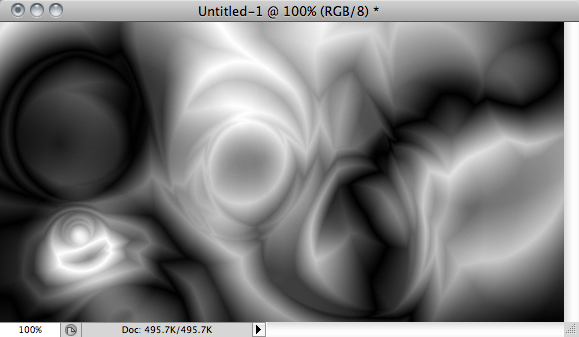
Kuten voitte kertoa, tein melko vähän pyörteitä, jotka luovat asioita, jotka näyttävät melkein rypistyneiltä ja varjoisilta. Se on itsessään melko tyylikäs tekniikka, ja todennäköisesti voisit mennä aivan eri suuntaan sen kanssa. Aiomme kuitenkin tehdä vain paperin.
Tee se paperiksi
Hyvä on, joten nyt, kun olet saanut perusasetukset, sinun on käytettävä Emboss-suodatinta tähän työhön. Rehellisesti sanottuna haluaisin saavuttaa alhaisen korkeuden ja keskimääräisen korkean tason. Lisäksi sinun tulisi säätää kulma sopivaksi katsomallasi tavalla. Kaikissa tarkoituksissa ja tarkoituksissa menin tämän suodattimen vakioasetusten kanssa, mutta säädin valokulmaa koskaan niin vähän.
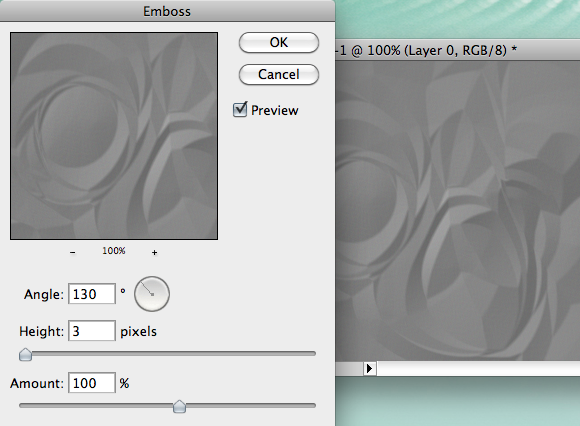
Jos haluat ylimääräisen umph-kuvan, voi olla hyvä säätää kuvan kirkkautta ja kontrastia tarpeitasi vastaavaksi. En voi auttaa sinua täällä kovinkaan paljon, sillä sinun on tehtävä se kuitenkin mielestäsi sopivana. Tässä tapauksessa kyse on todella kaikesta maustasi. Pidän henkilökohtaisesti suuremmasta kirkkaudesta ja kontrastista, mutta saatat löytää muita tyylejä, joista pidät.
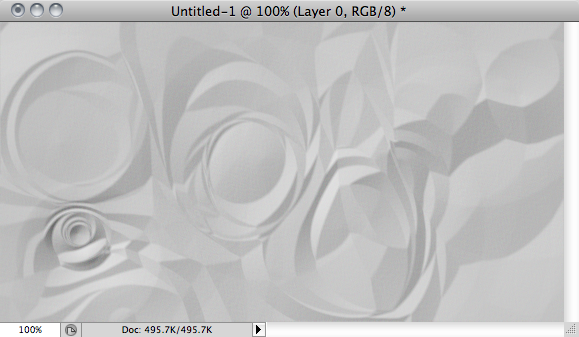
Muuta sitä mihin tarvitset
En todellakaan tiedä miksi haluat tehdä digitaalista paperia, mutta varmasti siihen on hyvä syy. Täällä olevan raakakuvan avulla saatat kuitenkin nähdä joitain osia, jotka ovat melko paperittomia. Siksi on hyvä idea tehdä yksi valtava kuva ja rajata sitten haluamasi osat. Pidän esimerkiksi lähinnä esitetyn kuvan oikeasta reunasta, joten aion käyttää sitä vain.
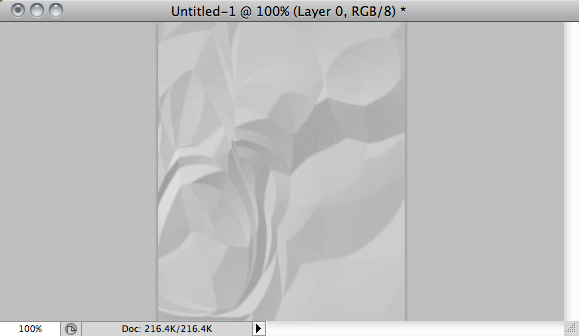
Mielestäni se näyttää hiukan enemmän ryppyiseltä paperilta, koska siinä ei ole pyöreitä ryppyjä kuten alkuperäisessä kuvassa. Toinen asia, jonka voit tehdä, on käyttää Polygonal Lasso -työkalua ja leikata osio, jolloin näyttäisi siltä, että kopioit paperin suuremmalta arkilta. Lisää varjo alla efekti, ja sinulla on jotain, joka näyttää aika surkealta.
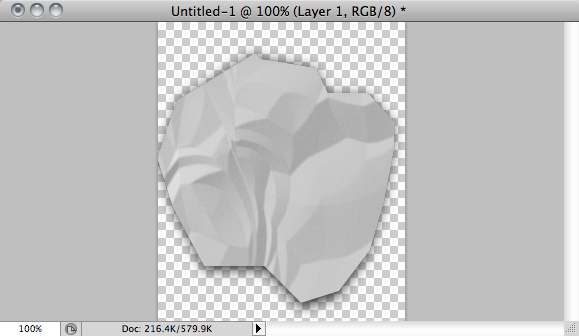
Siksi sanoin, että sinun pitäisi itse tehdä taustasta itse kerros. Viimeinen asia, jonka näytän sinulle, on, että käyttämällä Sävy / kylläisyyden säätö -työkalua voit itse muuttaa paperin väriä. Viitteeksi muutin alla olevan teoksen kirkkauden ja kontrastin.
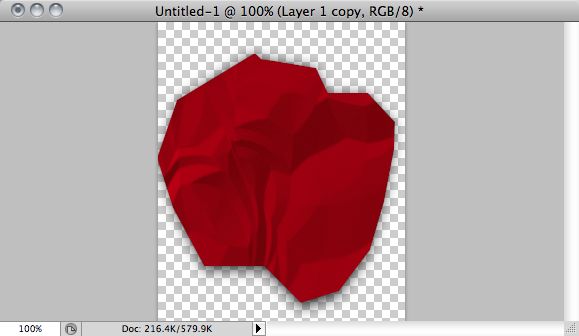
johtopäätös
Miksi teet ryppyistä paperia Photoshopissa? No, koska voit, siksi! Mihin tahansa tarkoitukseen sinulla on tämä opetusohjelma, tiedät nyt varmasti, kuinka se tehdään hyvin. Uskon todella, että voisit sen Viserrys Kuinka luoda Twitter-tausta PhotoshopissaEhkä olet jo kokeillut Twitbacksia, tai ehkä et vain halua rajoittaa itsesi sovellukseen, kuten PrettyTweet. Olet valmis isoihin koiriin ja haluat suunnitella oman Twitter-taustasi ... Lue lisää tai a YouTube Luo tavallinen taustakuva YouTube-käyttäjän sivulle Photoshopilla Lue lisää tausta.
Mitä muita hienoja asioita tiedät miten tehdä Photoshopissa? Kuinka käytit tätä?
Joshua Lockhart on kunnossa verkkovideoiden tuottaja ja hieman yli keskinkertainen verkkosisällön kirjoittaja.

